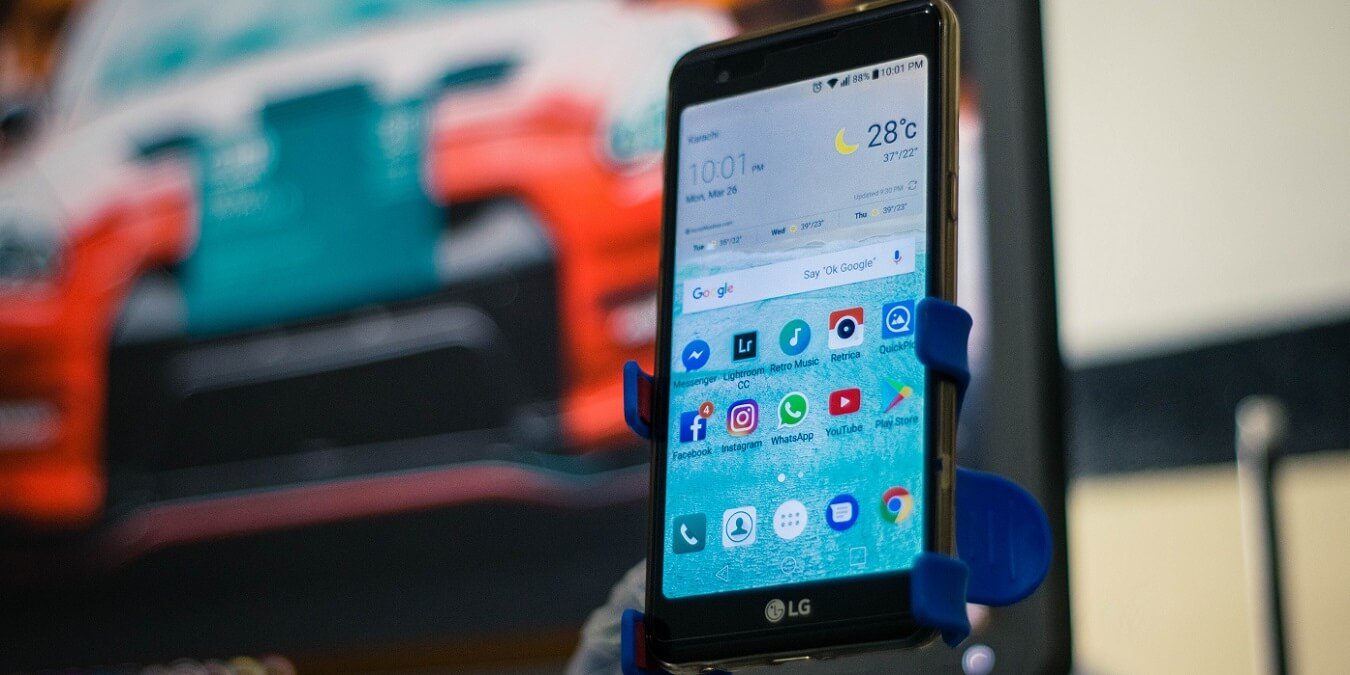Android SDK (комплект разработки программного обеспечения) – это большой и мощный инструмент, который необходим, если вы хотите заняться разработкой приложений для Android. Он также служит ряду других целей, например позволяет использовать командную строку для загрузки приложений на телефон Android.
При установке Android SDK на ПК с ОС Windows необходимо учитывать ряд деталей. Следующее руководство поможет вам разобраться в этом процессе.
Читайте также: Как установить Google Play Store в Windows 11
Установить последнюю версию Java
Если вы не хотите использовать Android Studio и вам нужна только версия Android SDK для командной строки, вам необходимо сначала загрузить и установить Java.
- На официальной странице Загрузки Java п
Contents
Установить последнюю версию Java
».
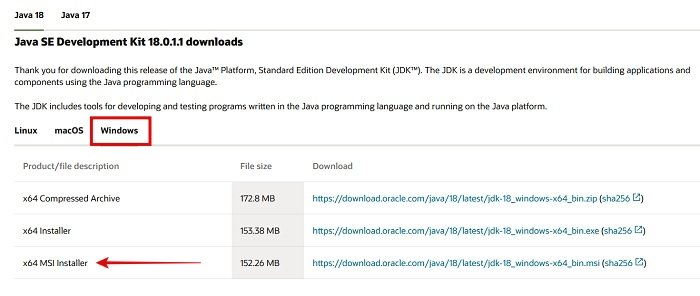
- Теперь доступные загрузки станут доступны для просмотра. Выберите и загрузите «Установщик x64 MSI».
- Установите последнюю версию Java на свой компьютер. Вы сможете найти его в C:\Program Files\Java\jdk-18.0.1.1 (или с любым номером установленной вами версии — 18.0.1.1 является номером версии).
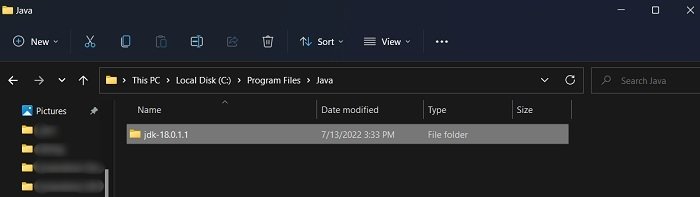
Читайте также: Как получить доступ к телефону Android с разбитым экраном
Установить командную строку SDK
Android Studio — это приложение, занимающее много места, и хотя мы считаем, что его пользовательский интерфейс (пользовательский интерфейс) делает его очень доступным способом управления инструментами и пакетами разработки, некоторые люди предпочитают путь из командной строки.
- В Страница загрузки Android Studio выберите параметр Windows в разделе «Только инструменты командной строки».
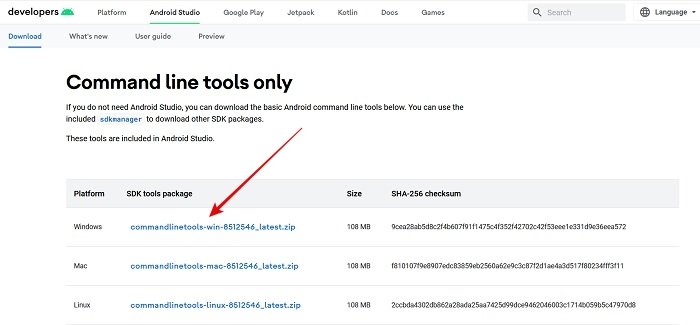
- Пакет инструментов SDK будет загружен на ваш компьютер в виде ZIP-файла. Извлеките zip-файл. В извлеченной папке вы должны увидеть «cmdline-tools».
- На диске C: создайте новую папку «Android».
- В папке Android создайте новую папку «cmdline-tools». И внутри этой папки «cmdline-tools» создайте папку «tools».
- И наконец, переместите содержимое извлеченного файла в п
Установить командную строку SDK
g>Читайте также: Как установить Windows с AndroidНачало работы с командной строкой SDK
- Запустите командную строку от имени администратора.
- Далее
cdв папку «bin»:
cd C:\Android\cmdline-tools\tools\bin
- Введите следующую команду, которая покажет вам список установленных, допустимых пакетов, а также тех, которые можно обновить.
sdkmanager --list
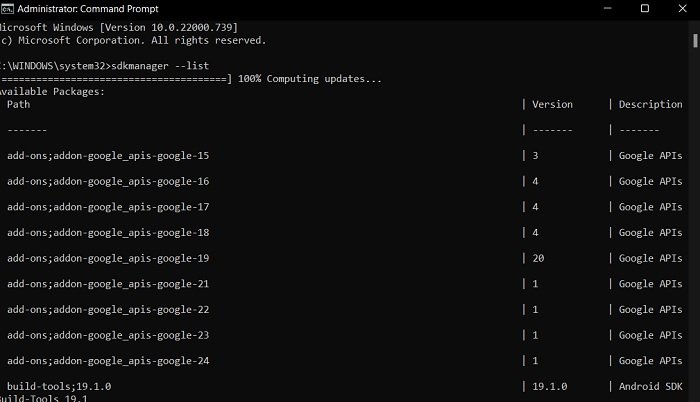
- Чтобы установить инструменты платформы, введите команду:
sdkmanager "platform-tools" "platforms;android-33"
После установки вы должны найти новую папку «platform-tools» в папке «Android». В этой папке содержатся файлы adb.exe, fastboot.exe и несколько других исполняемых файлов.
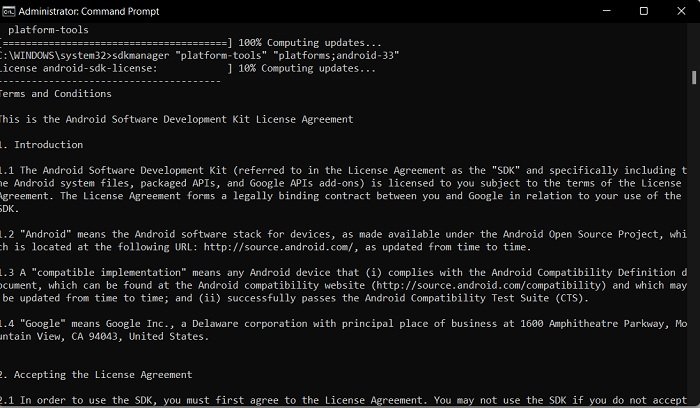
Это даст вам доступ к командам
adbиfastboot, которые отлично подходят, если вам нравится загружать неопубликованные файлы на Android и экспериментировать с параметрами восстановления.Читайте также: Как обмениваться файлами между Android и Windows в вашей сети
Установить Android Studio
А если вы хотите пользоваться всеми современными функциями, удобствами и элементами пользовательского инт
Начало работы с командной строкой SDK
p>- На странице Android-студия скачать выберите «Загрузить Android Studio» и следуйте инструкциям. Однако во время установки следует учитывать несколько моментов.
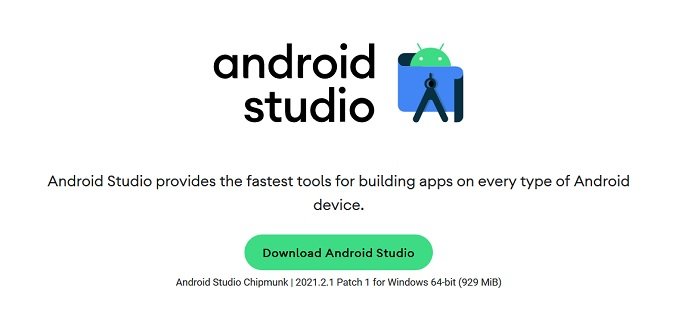
- Установщик предложит установить дополнительную функцию под названием «Виртуальное устройство Android», которая создает эмулируемую среду для тестирования различных функций и приложений. Подтвердите, хотите ли вы установить эту функцию. (Позже вас снова спросят, хотите ли вы установить это, поэтому не имеет значения, пропустите ли вы это здесь.)
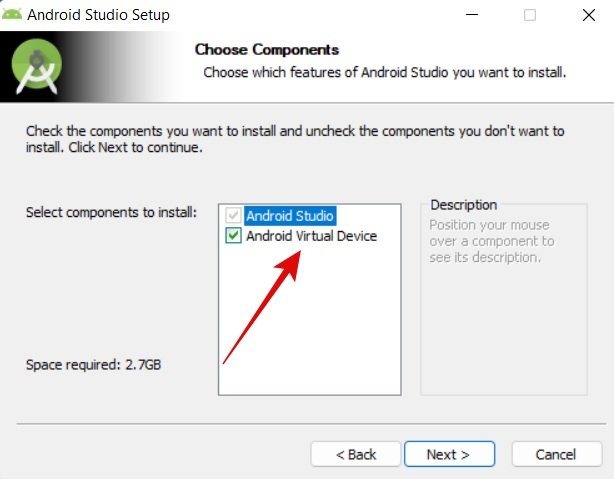
- Как только вы это сделаете и выберете каталог для установки, начнется установка Android Studio. Это большая программа, поэтому ее выполнение может занять некоторое время, в зависимости от вашего оборудования.
- После установки Android Studio откройте ее. Будет задан вопрос, хотите ли вы импортировать существующие настройки Android Studio.
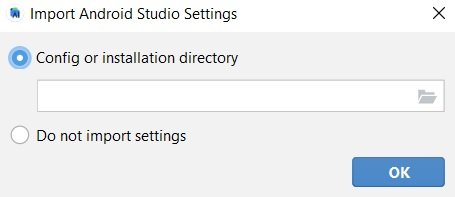
- После этого нажмите «Далее», чтобы следовать инструкциям мастера, затем «Выборочный», чтобы установить пользовательские компоненты (если вы этого хотите).
- Если вам нужна Java для ваших проектов Android Studio, при появлении соответствующего запроса перейдите в каталог Java. В нашем случае это «C:\Program Files\Java\jdk-18.0.1.1».
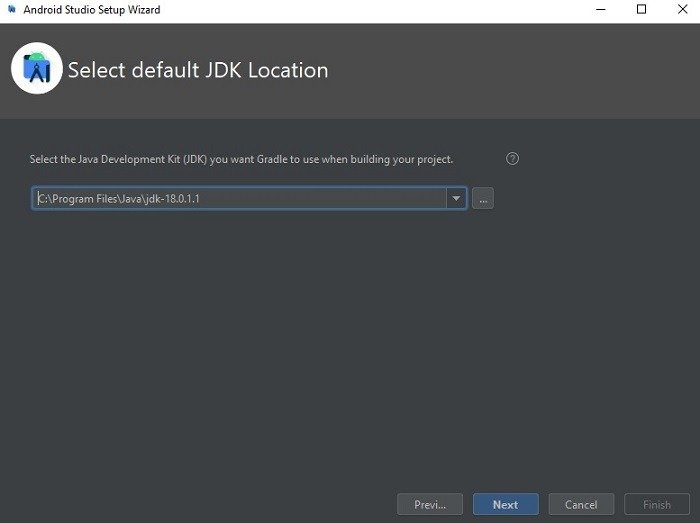
- Вы
Установить Android Studio
ополнительные компоненты, которые хотите установить. Мы рекомендуем установить флажок «Производительность», чтобы улучшить эмуляцию Android в зависимости от вашего процессора, и вы снова можете выбрать виртуальное устройство Android, если считаете, что будете его использовать.
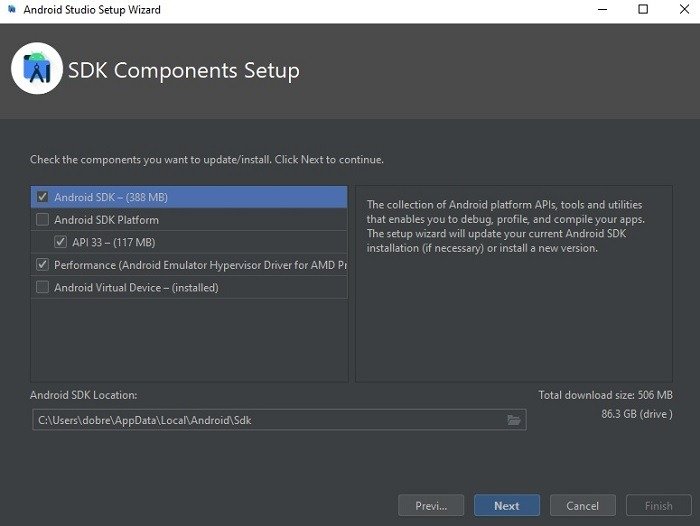
Читайте также: 10 лучших эмуляторов Android для вашего рабочего стола
- Продолжайте нажимать «Далее», а затем «Готово», когда закончите.
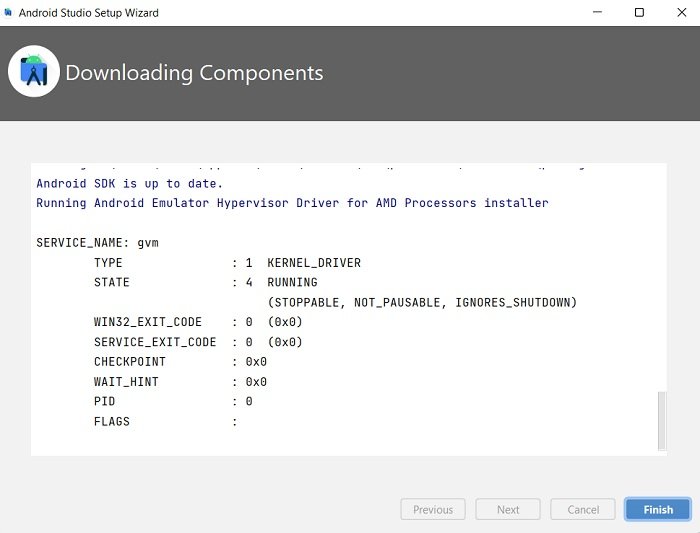
- Как только Android Studio будет полностью установлена, откройте ее и приступайте к работе.
- Нажмите «Создать новый проект» и полюбуйтесь огромным выбором шаблонов.
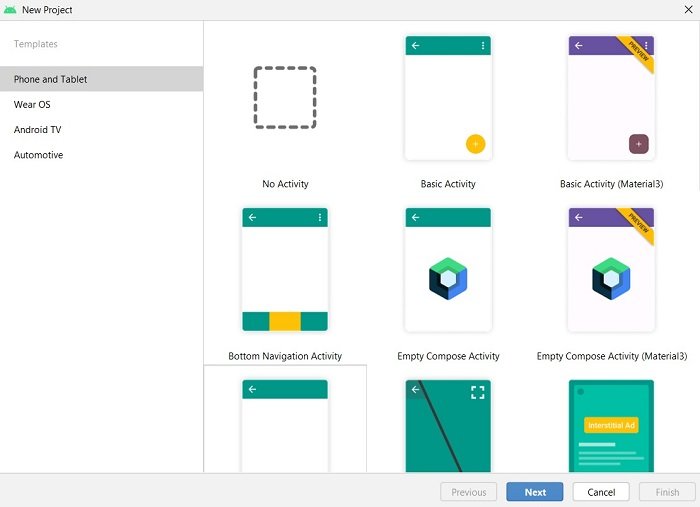
- Или нажмите «Дополнительные действия» на главном экране Android Studio.
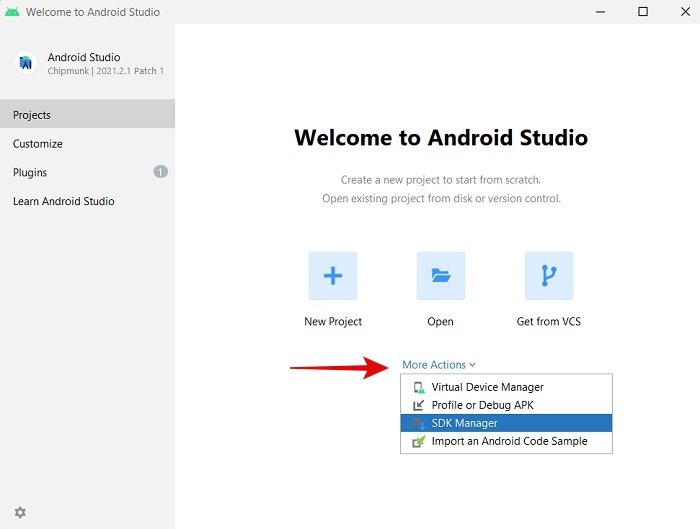
- Откроется раскрывающееся меню с такими параметрами, как «Диспетчер SDK» и «Диспетчер виртуальных устройств». Ниже вы можете ознакомиться с SDK Manager.
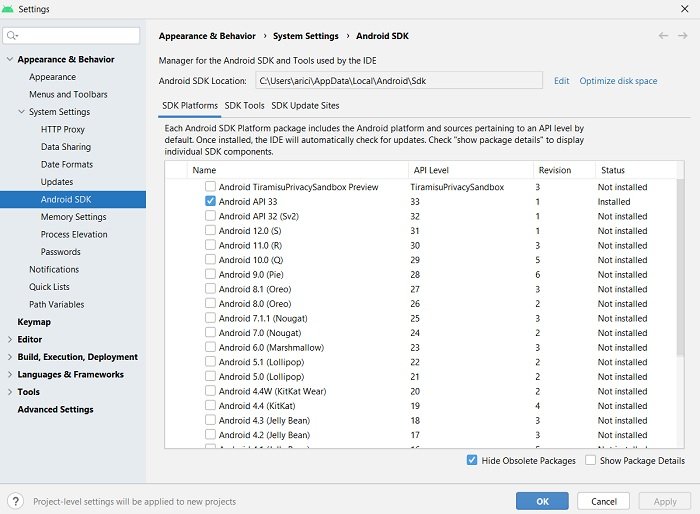
Читайте также: 8 способов запуска приложений Android в Windows
Часто задаваемые вопросы
Как я могу проверить текущую версию Java?
Возможно, вам не потребуется устанавливать последнюю версию Java на свой компьютер перед установкой инструментов командной строки. Проверить версию Java легко: просто введите в командную строку следующую команду:
java -version. Cmd немедленно отобразит версию, которую вы используете.Я получаю сообщение об ошибке «sdkmanager не распознается как внутренняя или внешняя команда, исполняемая программа или командный файл». Как я могу это исправить?
Вам необходимо вернуться к той части руководства, где вы настраиваете переменные среды. Обязательно следуйте инструкциям по разархивированию инструмента командной строки. Это важно. Дважды проверьте, правильный ли вы путь скопировали из исходной папки и вставили ли его в нужное место.
Моя загрузка Android Studio зависла. Что я могу сделать?
Если загрузка зависает, это может быть связано с высокой загрузкой процессора или проблемами с Интернетом, из-за которых загрузка могла быть прервана. Чтобы противостоять последнему, мы рекомендуем закрыть все программы/приложения, работающие в этот момент, чтобы предотвратить использование Интернета другими процессами. В случае высокая загрузка процессора вот список исправлений, которые помогут вам справиться с этой проблемой.
Изображение предоставлено Зейном Али через Pexels
Часто задаваемые вопросы
Как я могу проверить текущую версию Java?
Я получаю сообщение об ошибке «sdkmanager не распознается как внутренняя или внешняя команда, исполняемая программа или командный файл». Как я могу это исправить?
Моя загрузка Android Studio зависла. Что я могу сделать?